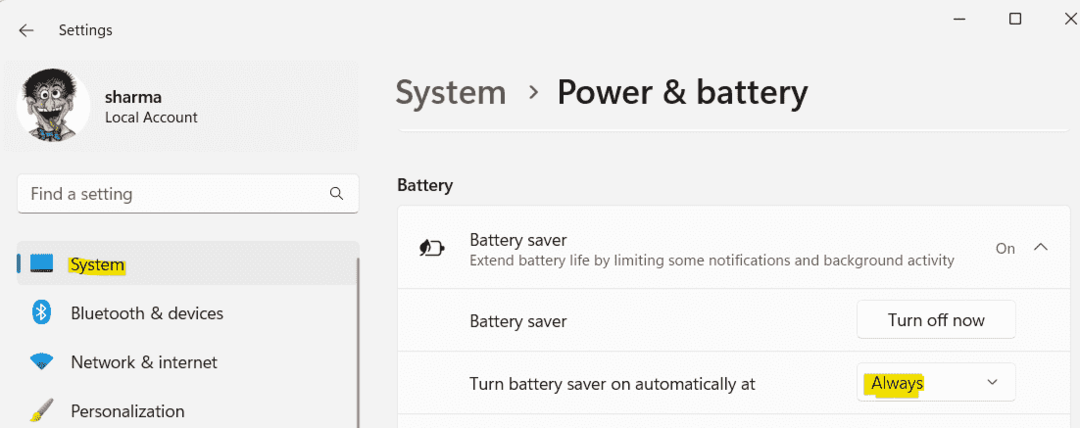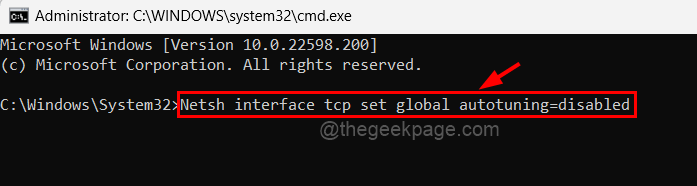- La dernière version de Windows 11 22000.100 est enfin là, et dans le guide d'aujourd'hui, nous allons l'examiner de plus près.
- Cette dernière version est livrée avec de nouvelles fonctionnalités majeures ainsi que quelques améliorations mineures en termes d'interface utilisateur.
- Rejoignez-nous pendant que nous examinons en profondeur toutes les nouvelles fonctionnalités et modifications apportées par Windows 11 build 22000.100.

Ce logiciel réparera les erreurs informatiques courantes, vous protégera contre la perte de fichiers, les logiciels malveillants, les pannes matérielles et optimisera votre PC pour des performances maximales. Résolvez les problèmes de PC et supprimez les virus maintenant en 3 étapes simples :
- Télécharger l'outil de réparation de PC Restoro qui vient avec des technologies brevetées (brevet disponible ici).
- Cliquez sur Lancer l'analyse pour trouver des problèmes Windows qui pourraient causer des problèmes de PC.
- Cliquez sur Tout réparer pour résoudre les problèmes affectant la sécurité et les performances de votre ordinateur
- Restoro a été téléchargé par 0 lecteurs ce mois-ci.
Microsoft travaille dur sur une nouvelle version de Windows, et si vous êtes un utilisateur précoce comme nous, vous savez que Windows 11 est disponible au public à des fins de test.
Les initiés de Windows peuvent obtenir les premières versions de Windows 11 et les essayer par eux-mêmes, et en parlant de cela, un Version de Windows 11 22000.100 vient de sortir.
Que propose cette nouvelle construction? Rejoignez-nous pendant que nous examinons en profondeur toutes les nouvelles fonctionnalités et améliorations.
Que propose Windows 11 build 22000.100 et devez-vous l'installer ?
Quoi de neuf dans Windows 11 build 22000.100 ?
- Microsoft Teams est maintenant disponible
Si vous vous souvenez de l'annonce de Windows 11, vous savez que Microsoft Teams sera disponible dans Windows 11 prêt à l'emploi.
Malheureusement, ce n'était pas le cas avec Windows 11 version 22000.71, mais Microsoft change cela avec cette version, et c'est la première version fournie avec Microsoft Teams.
Cependant, cette fonctionnalité ne sera pas disponible pour tout le monde immédiatement, alors ne paniquez pas si vous ne voyez toujours pas Microsoft Teams sur votre PC.
Microsoft Teams est accessible directement depuis votre barre des tâches ou en utilisant le Clé Windows + C raccourci, afin que vous puissiez facilement discuter avec vos amis et votre famille.

La fenêtre de discussion fonctionne de la même manière que la Le menu Démarrer et vous pouvez facilement l'afficher, envoyer un message et il sera ensuite minimisé dans la barre des tâches.
C'est parfait, surtout si vous êtes multitâche et que vous ne voulez pas continuer à basculer entre plusieurs fenêtres. Pour faciliter la discussion avec vos amis, Microsoft Teams est fourni avec des notifications qui prennent en charge les réponses en ligne.
Cela signifie que vous pouvez envoyer un SMS ou accepter des appels directement depuis la notification sans jamais avoir à ouvrir l'application principale.

L'ajout de contacts est assez simple et vous pouvez le faire avec une adresse e-mail ou un numéro de téléphone, et il existe même une option qui vous permet de synchroniser votre Skype et contacts Outlook.
La création d'une discussion de groupe est simple avec Microsoft Teams, et il vous suffit de créer un lien de discussion et de l'envoyer aux personnes que vous souhaitez inviter.
Ils n'ont même pas besoin d'installer Microsoft Teams pour participer, et ils peuvent rejoindre des réunions à partir de leur navigateur ou de toute autre plate-forme de bureau ou mobile.
Le logiciel est optimisé pour la collaboration, vous permettant de partager facilement votre écran ou une fenêtre spécifique, ou de copier du contenu directement dans l'application pour un partage plus facile.

Enfin, Microsoft Teams offre la possibilité de créer des sondages et d'attribuer des tâches directement à partir du chat. Et avec l'intégration complète du calendrier, vous pouvez facilement organiser et programmer des réunions.
Microsoft Teams est un excellent ajout à Windows 11, et l'une des fonctionnalités les plus attendues que beaucoup attendaient avec impatience.
- Le menu déroulant des icônes cachées fait peau neuve
Le menu des icônes cachées dans la barre d'état système a été repensé et présente désormais des coins arrondis comme tous les autres éléments de l'interface utilisateur sous Windows 11.

Il s'agit d'un petit changement, mais cela aide Windows 11 à obtenir un aspect plus cohérent et uniforme.
- Aide à la mise au point dans le centre de notifications
Il s'agit d'une petite amélioration de la qualité de vie, mais cela peut s'avérer utile, surtout si les notifications constantes continuent de vous distraire de votre travail.
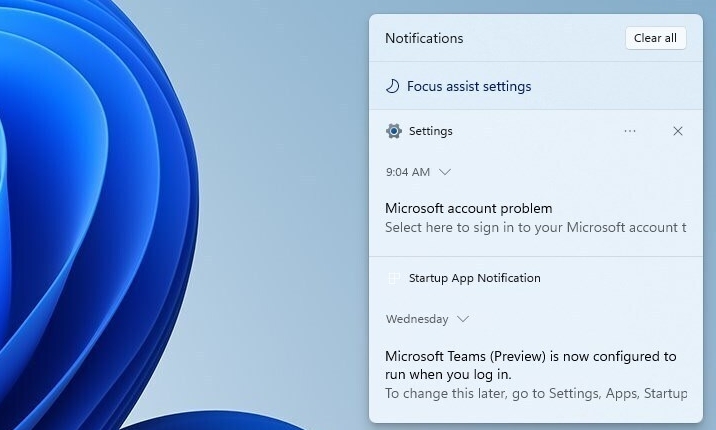
Avec ce changement, vous pouvez accéder aux paramètres d'assistance Focus directement dans le volet Notifications, vous pouvez donc facilement modifier les paramètres d'assistance Focus et empêcher les notifications embêtantes de vous distraire.
- Alertes améliorées de la barre des tâches pour les applications qui nécessitent votre attention
Les icônes de la barre des tâches ont été légèrement modifiées et elles clignoteront désormais en rouge si une certaine application nécessite votre attention.
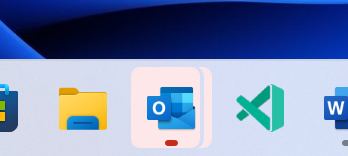
Le clignotement finira par s'arrêter et il se transformera en un fond rouge subtil qui devrait toujours attirer votre attention lorsque vous regardez la barre des tâches.
- Nouvelles animations dans le Microsoft Store
Le Microsoft Store a obtenu quelques améliorations, notamment sous la forme d'animations. Ainsi, lorsque vous sélectionnez un film ou une application, l'écran s'animera pour révéler plus d'informations sur l'élément sélectionné.
Il s'agit d'un changement mineur, mais il rend le Microsoft Store se sentir vivant et en meilleure forme que jamais.
- Améliorations mineures de l'interface utilisateur
L'icône du clavier tactile a été légèrement redimensionnée, et elle n'est pas plus cohérente avec la taille des autres icônes situées dans le coin de la barre des tâches.
En parlant de barre des tâches, le menu volant du calendrier de la barre des tâches sera désormais entièrement réduit et vous offrira plus d'espace pour les notifications.
Ce sont de petites améliorations, et si vous n'y avez pas prêté attention, vous ne les avez probablement même pas remarquées.
bogues de Windows 11 22000.100
- Le menu déroulant des icônes cachées a toujours des coins carrés
De nombreux utilisateurs ont signalé que malgré l'introduction d'un nouveau design pour le menu déroulant des icônes cachées, le menu ressemble toujours à celui de Windows 10.

Ce problème a été reconnu par Microsoft et vous pouvez le résoudre simplement en basculant entre différents thèmes. Après cela, l'apparence du menu volant sera mise à jour.
De plus, le nouveau menu volant n'a pas d'animations, mais nous nous attendons à ce que cela soit corrigé bientôt.
- Invite de commandes qui clignote
Peu d'utilisateurs ont signalé que l'invite de commande clignote de manière aléatoire sur leur PC. Ce problème apparaît généralement lorsque les utilisateurs se connectent à Windows 11, mais il peut également apparaître lors de l'exécution de tâches quotidiennes.
Il semble que l'invite de commande soit lancée par une application appelée tigiguc. Jusqu'à présent, on ne sait pas ce qui cause ce problème, mais les utilisateurs recommandent d'analyser votre PC avec Logiciel antivirus Windows 11 juste pour être sûr.
- Problèmes Windows Hello
Les utilisateurs ont signalé des problèmes avec Windows Hello, et il semble que le Sel'application ttings plante si vous essayez de cliquer sur Reconnaissance faciale dans l'application Paramètres.
Certains utilisateurs reçoivent le message que Windows Hello est actuellement indisponible. Microsoft est conscient de ce problème et le problème sera probablement résolu dans la prochaine version.
- Barre des tâches revenant à l'ancienne conception
Selon les utilisateurs, il semble que la barre des tâches soit revenue à l'ancienne conception pour certains utilisateurs après avoir obtenu un écran noir. Cela s'est produit après l'installation des mises à jour KB5004300 et KB5004342.
La suppression de ces mises à jour ne résout pas le problème et, jusqu'à présent, il semble que la réinstallation de Windows soit le meilleur moyen de résoudre ce problème.
- Problèmes de bouton avec le contrôle de compte d'utilisateur
Les utilisateurs ont signalé que le contrôle de compte d'utilisateur a quelques problèmes mineurs de bouton dans Windows 11 build 22000.100. Il semble que certaines lettres manquent aux boutons.
Ce n'est pas un problème majeur car vous pouvez toujours cliquer sur les boutons et effectuer les actions, même si les boutons ne s'affichent pas correctement.
Microsoft est au courant de ce problème, et ils l'examinent, alors attendez-vous à le voir résolu bientôt.
- Le panneau des widgets est vide
Les widgets sont une fonctionnalité populaire de Windows 11, mais beaucoup ont signalé que dans cette version, le panneau des widgets est vide pour eux.
Cela signifie qu'ils ne peuvent pas du tout voir les widgets. Cela semble être un problème de pilote, et après avoir désactivé et réactivé le pilote d'affichage, le problème devrait être résolu.
- Le menu contextuel n'apparaît pas à côté du curseur
Dans la dernière version, le menu contextuel apparaît loin de la souris, du moins pour certains utilisateurs. Nous ne savons pas exactement ce qui cause ce problème, mais les utilisateurs ont signalé que cela se produisait lors de l'utilisation d'une mise à l'échelle à 125 %.
Si vous rencontrez ce problème, essayez de désactiver la mise à l'échelle de l'affichage et vérifiez si cela résout le problème.
- Les icônes de la barre des tâches ne fonctionnent pas
Quelques utilisateurs ont signalé que leurs icônes de la barre des tâches ne fonctionnaient pas du tout. Il semble que rien ne se passe lorsque les utilisateurs cliquent dessus.
Cela semble affecter toutes les icônes, à l'exception du bouton de recherche. Bien que le clic gauche ne fonctionne pas, le clic droit fonctionne très bien.
Pour en savoir plus sur les bogues de cette version, visitez notre Windows 11 build 22000.100 bogues article pour plus d'informations.
Cette version prend-elle en charge TPM 1.2 ?
Configuration requise pour Windows 11 a suscité de nombreuses controverses en raison de la TPM exigence. Comme vous le savez peut-être, TPM 2.0 était l'exigence pour Windows 11, mais des changements récents amènent les utilisateurs à croire que Windows 11 pourrait fonctionner avec TPM 1.2.
Microsoft a déclaré ce qui suit dans son article de blog :
La sécurité des appareils ne devrait plus indiquer « Sécurité matérielle standard non prise en charge » pour les initiés avec du matériel pris en charge.
Bien sûr, les utilisateurs de TPM 1.2 ont remarqué que ce message n'apparaissait plus pour eux, ce qui les a amenés à croire que Windows 11 pourrait finalement fonctionner avec les puces TPM 1.2.
Si vous n'êtes pas familier, assurez-vous de consulter notre TPM 1.2 contre TPM 2.0 guide pour une comparaison approfondie entre les deux normes.
Actuellement, il existe un moyen de installer Windows 11 sans TPM, mais si Microsoft corrige cela, vous devrez peut-être acheter un Puce TPM 2.0 ou compatible Carte mère TPM 2.0.
Nous ne savons toujours pas quel est le dernier mot sur TPM et Windows 11, mais nous espérons que Microsoft ne fera pas du TPM 2.0 une exigence obligatoire.
Comment puis-je installer Windows 11 build 22000.100 ?
- Ouvrez le Le menu Démarrer et allez à Paramètres.
- Naviguez vers le Windows Update section.
- Vérifiez si une mise à jour est disponible. Si la nouvelle mise à jour est disponible, cliquez sur le bouton Télécharger maintenant bouton.
- Attendez que Windows télécharge la mise à jour.

- Une fois la mise à jour téléchargée, cliquez sur le Redémarrer maintenant bouton.

- Suivez les instructions à l'écran pour terminer l'installation de la dernière version.
Comme vous pouvez le voir, l'installation de la dernière version est simple comme l'installation d'une mise à jour régulière, vous devriez donc pouvoir mettre à niveau facilement.
La version de Windows 11 vaut-elle la peine d'installer 22000.100 ?
La dernière version résout de nombreux problèmes, et le plus gros changement est l'ajout de Microsoft Teams. Pour la première fois, les utilisateurs auront la possibilité d'essayer Microsoft Teams sur Windows 11.
Il s'agit de l'ajout le plus excitant que nous ayons obtenu depuis que la version de test initiale a été rendue publique. Quant aux autres modifications, il s'agit principalement de modifications de l'interface utilisateur qui rendront l'interface plus rationalisée et cohérente.
Devriez-vous passer à la nouvelle version? Si vous souhaitez tester Microsoft Teams en action ou si vous souhaitez simplement obtenir les derniers correctifs, alors allez-y et téléchargez la dernière version.
Êtes-vous enthousiasmé par la dernière version de test de Windows 11? Qu'en as-tu pensé? Faites-nous savoir dans la section commentaires ci-dessous.